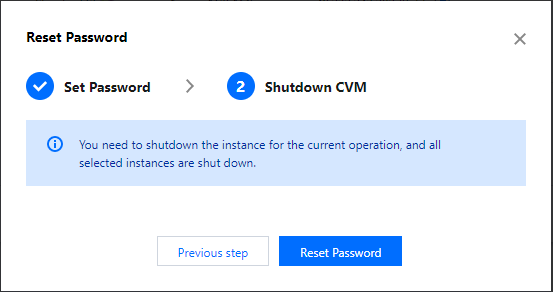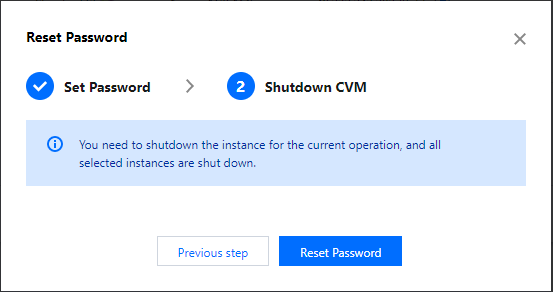云服务器
- 动态与公告
- 公告
- 产品简介
- 镜像
- 购买指南
- 操作指南
- 便捷功能
- 实例
- 登录 Linux 实例
- 登录 Windows 实例
- 销毁/退还实例
- 镜像
- 导入镜像
- CentOS Linux 停服应对指引
- 服务器迁移
- 在线迁移
- 迁移工具说明
- 安全
- 安全组
- 实践教程
- 搭建环境
- 搭建 LAMP 环境
- 搭建 Java Web 环境
- 搭建 Node.js 环境
- 手动搭建 WIPM 环境
- 搭建网站
- 搭建 WordPress 个人站点
- 搭建 Discuz! 论坛
- 搭建应用
- 本地文件上传到云服务器
- 高吞吐网络性能测试
- 运维指南
- 初始化数据盘
- 软件安装
- 系统相关
- 故障处理
- 实例相关故障
- Windows 实例登录相关问题
- Linux 实例登录相关问题
- Linux 实例内存相关故障
- API 文档
- Region APIs
- Instance APIs
- Cloud Hosting Cluster APIs
- Image APIs
- Instance Launch Template APIs
- Making API Requests
- Placement Group APIs
- Key APIs
- Security Group APIs
- Network APIs
- 常见问题
- 计费相关
- 镜像相关
- 运维和监控相关
- 相关协议
重置实例密码
最后更新时间:2024-01-08 09:32:02
操作场景
如果您遗忘了密码,您可以在控制台上重新设置实例的登录密码。以下文档介绍了如何在云服务器管理控制台上修改实例登录密码。
注意:
处于已关机状态的实例,可直接执行重置密码操作。
处于运行中状态的实例,通过控制台重置实例密码过程中会关闭实例。为了避免数据丢失,请提前规划好操作时间,建议在业务低谷时操作,将影响降到最低。
操作步骤
1. 登录 云服务器控制台。
2. 在实例的管理页面,根据实际使用的视图模式进行操作:
列表视图:选择需重置密码云服务器所在行右侧的更多 > 密码/密钥 > 重置密码。如下图所示:
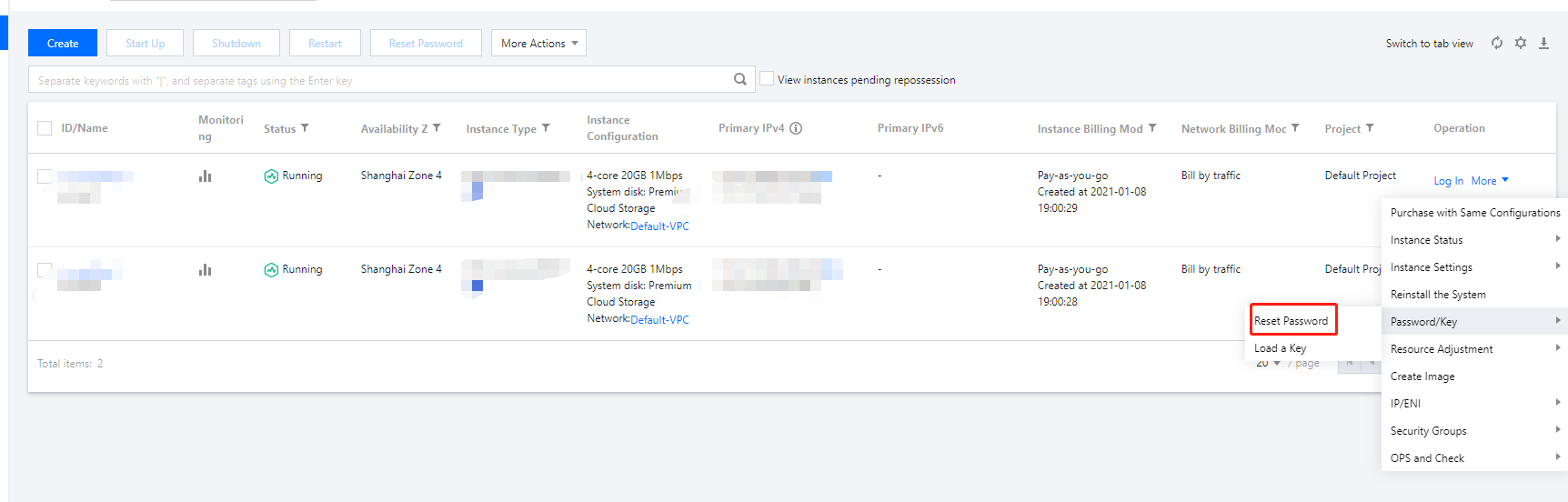
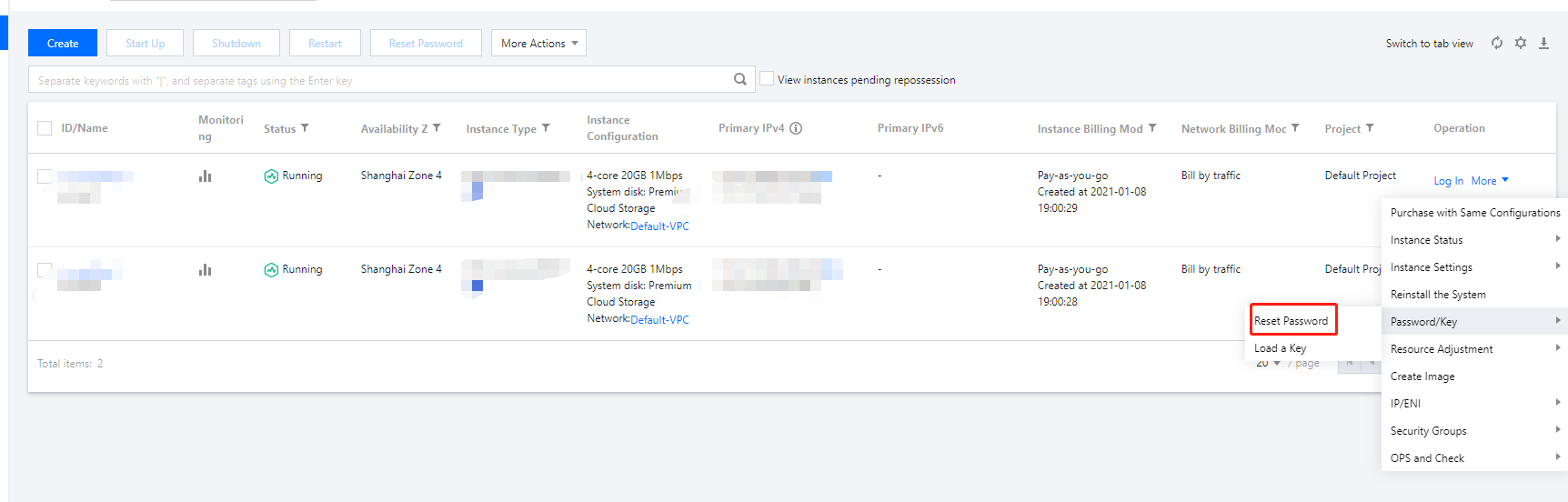
页签视图:在需重置密码云服务器页面中,单击重置密码。如下图所示:
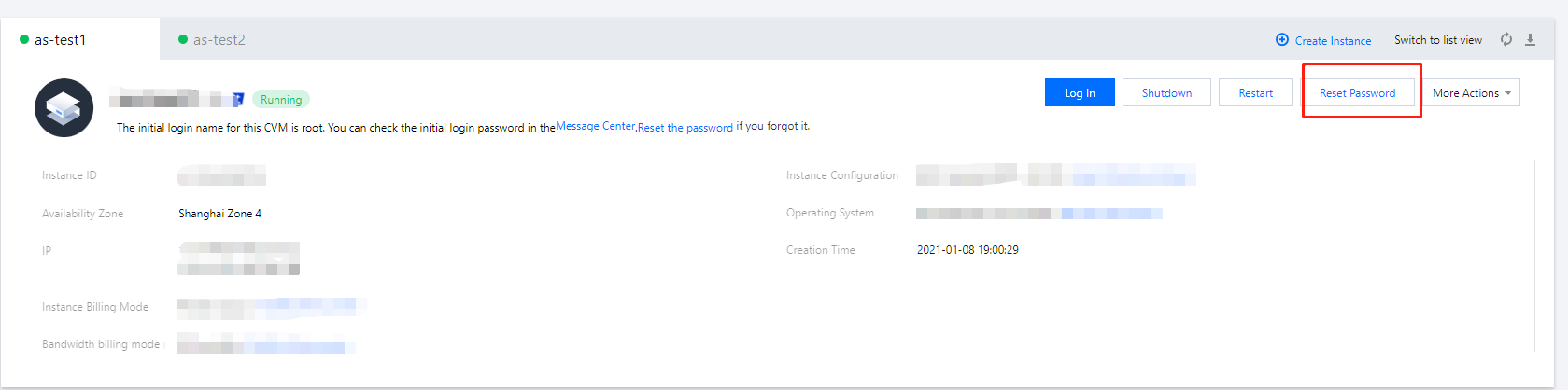
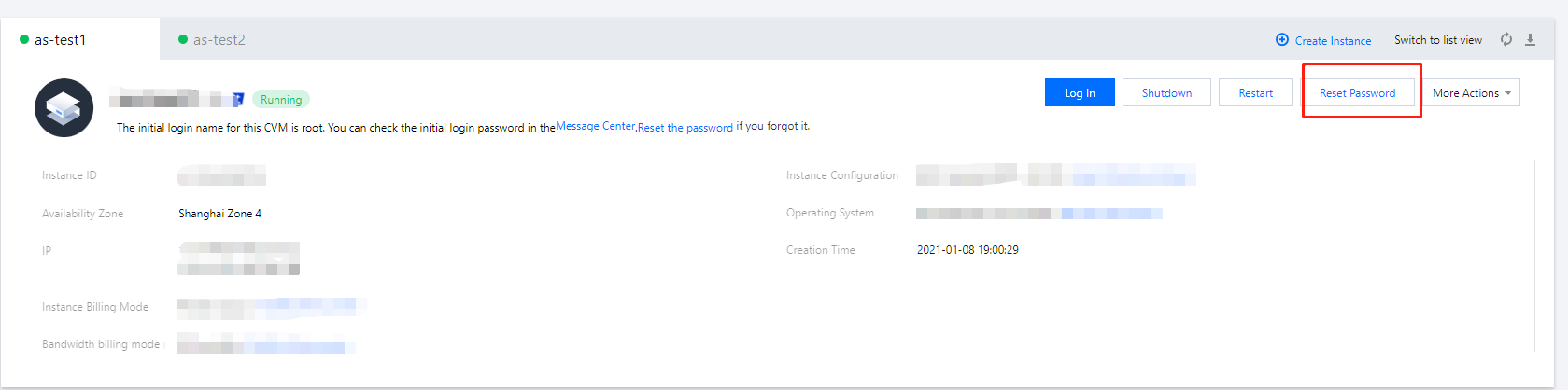
3. 在设置密码步骤中,选择用户名的类型,填写需要重置密码的用户名,以及对应的新密码和确认密码,单击下一步。如下图所示:
注意:
其中用户名类型默认为系统默认,并使用对应操作系统的默认用户名(Windows 系统默认用户名为
Administrator、Ubuntu 系统默认用户名为 ubuntu、其他版本 Linux 系统默认为 root)。如您需指定其他用户名,请选择指定用户名并输入对应用户名称。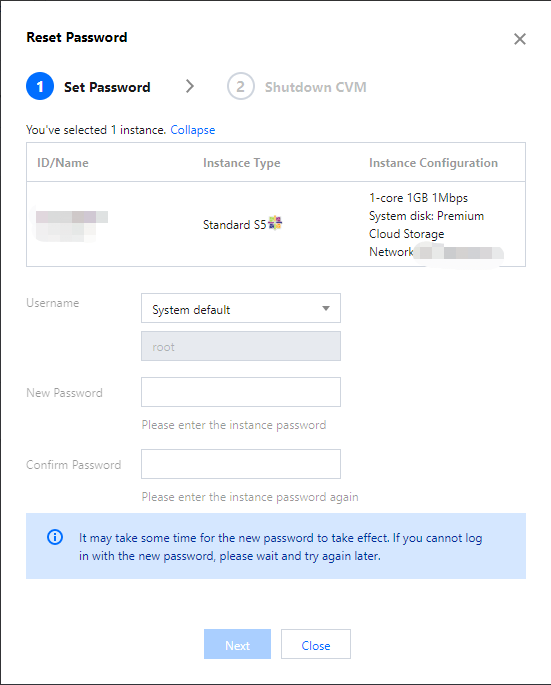
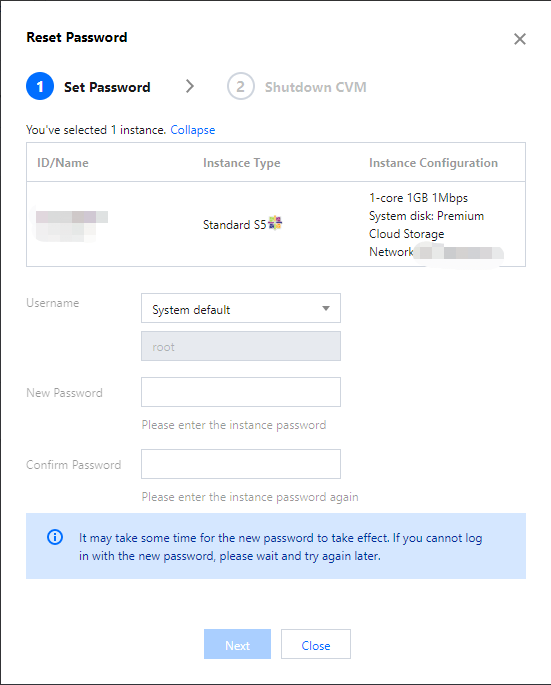
4. 在关机提示步骤中,根据实例状态的不同,重置密码操作会有一定差别,具体如下:
如果需要重置密码的实例为运行中状态,则勾选同意强制关机,单击重置密码,完成重置。如下图所示:
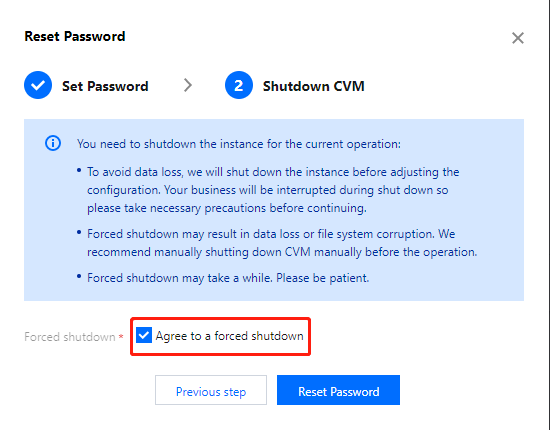
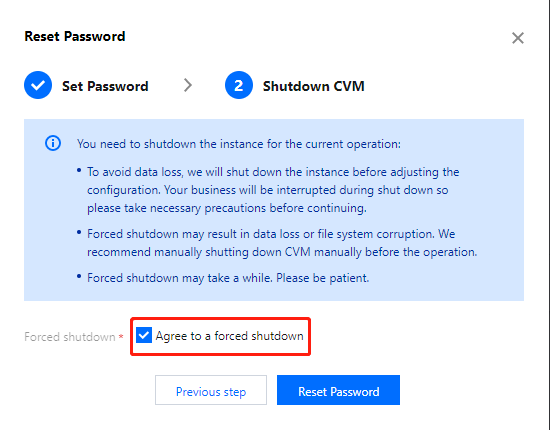
如果需要重置密码的实例为已关机状态,则单击重置密码,完成重置。如下图所示:
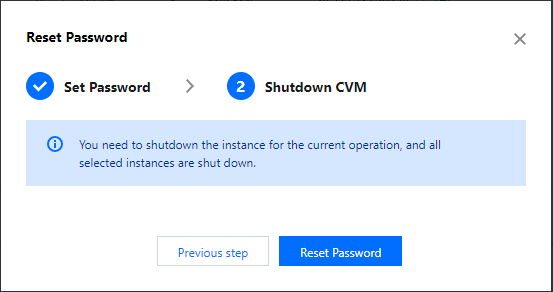
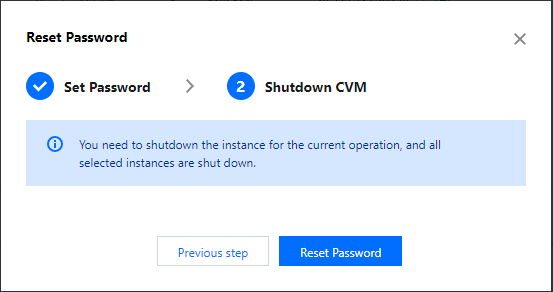
1. 登录 云服务器控制台。
2. 在实例的管理页面,勾选需要重置密码的云服务器,单击上方的重置密码。如下图所示:
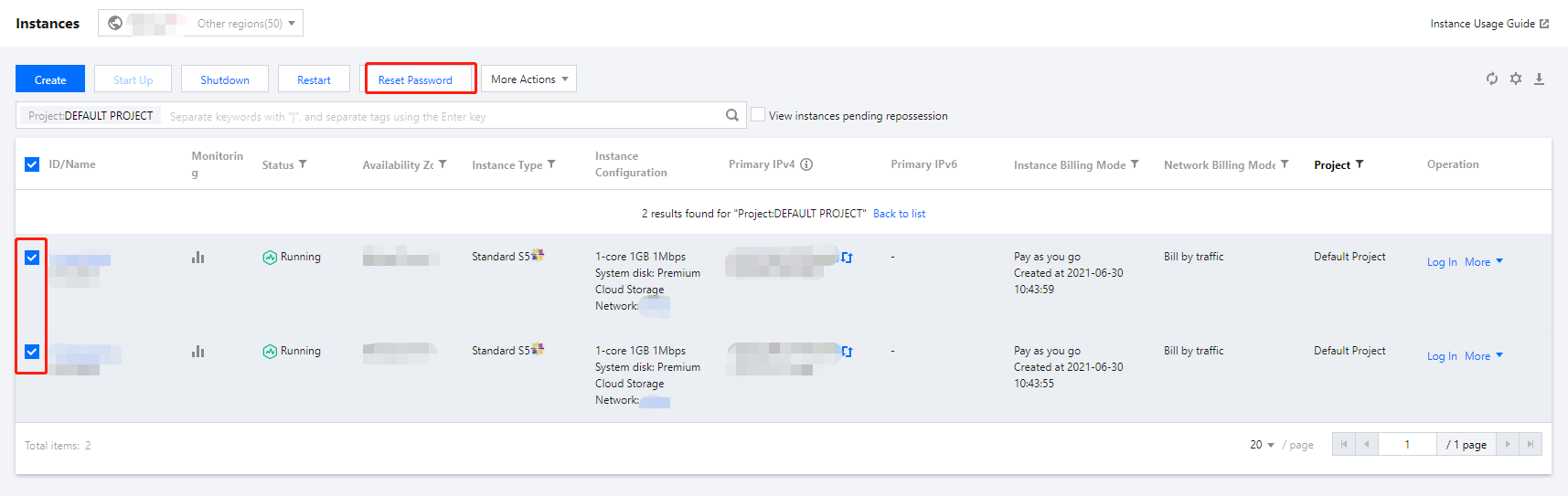
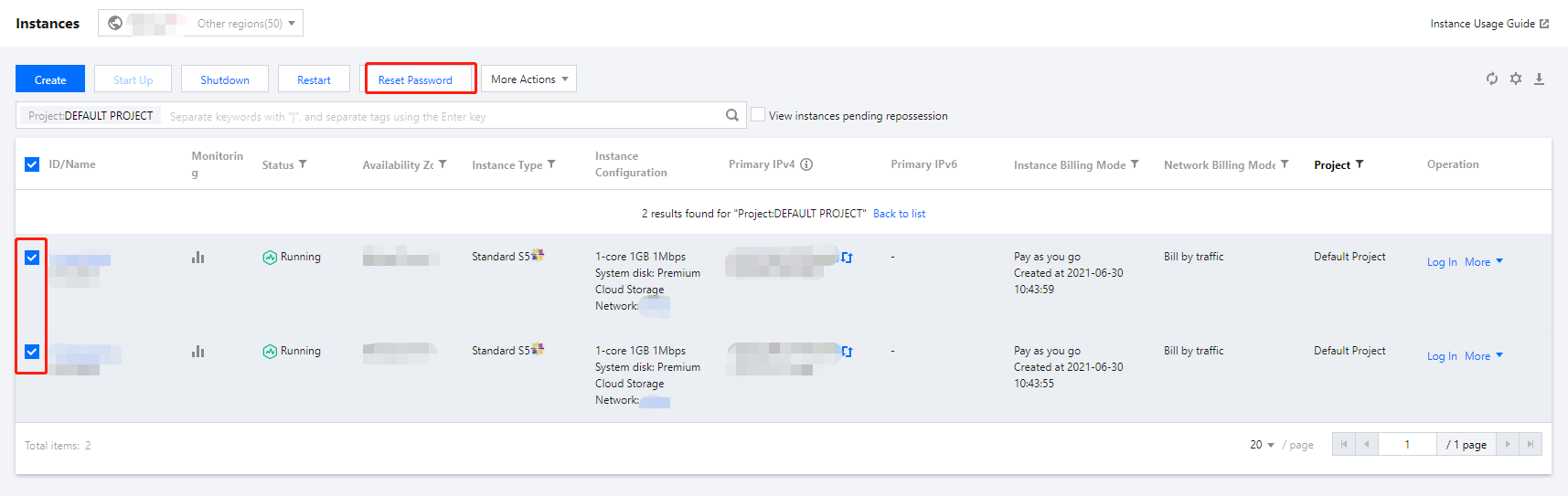
3. 在设置密码步骤中,选择用户名的类型,填写需要重置密码的用户名,以及对应的新密码和确认密码,单击下一步。如下图所示:
注意:
其中用户名类型默认为系统默认,并使用对应操作系统的默认用户名(Windows 系统默认用户名为
Administrator、Ubuntu 系统默认用户名为 ubuntu、其他版本 Linux 系统默认为 root)。如您需指定其他用户名,请选择指定用户名并输入对应用户名称。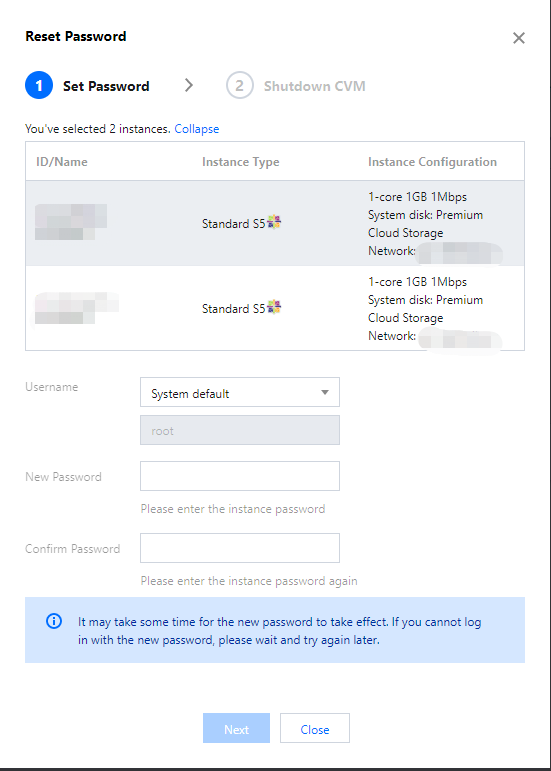
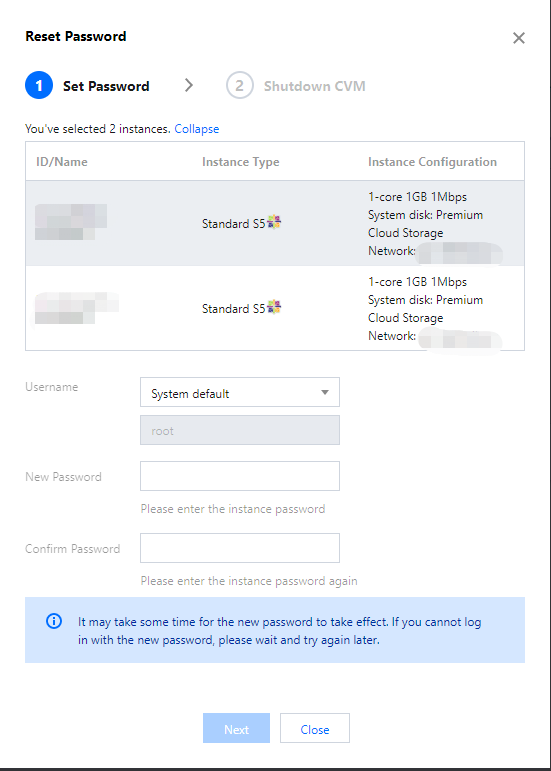
4. 在关机提示步骤中,根据实例状态的不同,重置密码操作会有一定差别,具体如下:
如果需要重置密码的实例为运行中状态,则勾选同意强制关机,单击重置密码,完成重置。如下图所示:
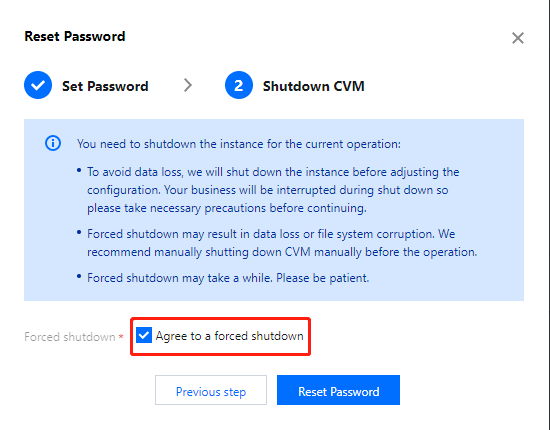
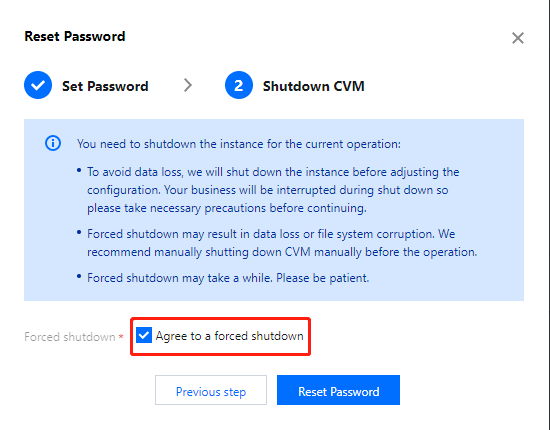
如果需要重置密码的实例为已关机状态,则单击重置密码,完成重置。如下图所示: